Содержание
- 1 Причины автозагрузки Яндекс браузера
- 2 Выключаем яндекс при запуске компьютера
- 3 Настройки по умолчанию
- 4 Удаление из автозагрузки системы
- 5 Вирусы засоряющие автозагрузку
- 6 Отключаем автозапуск Яндекс-браузера на Windows 7 при включении компьютера
- 7 Как убрать автозапуск Яндекс-браузера на Windows 10 при включении компьютера?
- 8 Методы решения проблемы автоматического запуска Yandex
Все пользователи, установившие Яндекс браузер сталкиваются с автоматическим запуском, при старте системы. То есть приложение открывается при запуске Windows. Таким образом Яндекс пытается сделать свои браузер основным и не заменимым. Но не всем это нравится. В этой статье разберем основные причины автозапуска приложения. И решения проблем с автозапуском.
Причины автозагрузки Яндекс браузера
- Настройка по умолчанию
- Яндекс браузер стоит в списке автозагрузок
- Вирус
Выключаем яндекс при запуске компьютера
Есть несколько причин и соответственно способов это исправить. Разберемся во всем по подробнее. Пойдем от самого простого к сложному.
Настройки по умолчанию
В последних версиях Яндекс браузера по умолчанию стоит функция автозапуск при включении компьютера. Для чего и почему это было сделано разработчиками не ясно. Но хорошая новость, отключения автозагрузки происходит в два клика.
Для этого нужно зайти в настройки браузера. Для этого нажимаем в верхней правой части окна три горизонтальных полоски и далее настройки. Либо просто копируем адрес browser://settings и вставляем его в адресную строку и жмем Enter. После чего откроется страница с настройками.
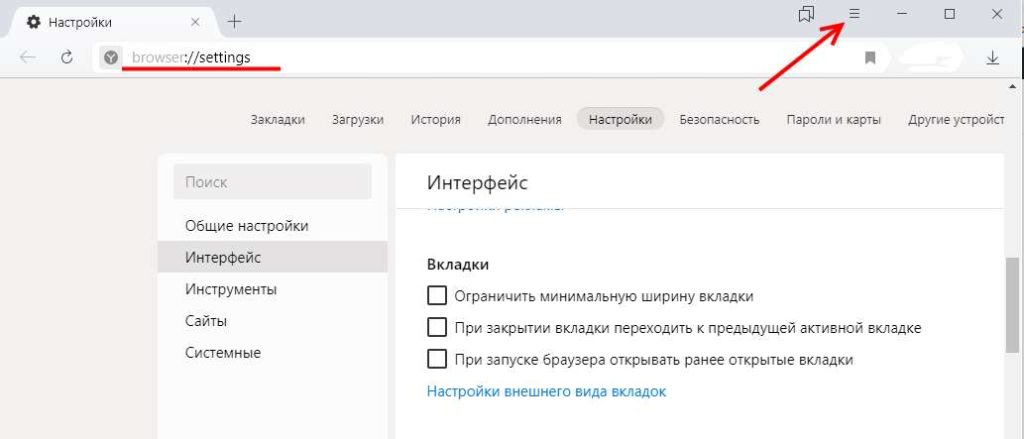
Далее переходим в блок под названием «Системные». И в поле «Запускать браузер вместе с Windows» выбираем никогда. После это перегружаем систему и Яндекс браузер больше не должен самостоятельно запускаться.

Если же не помогло. Стоит проверить автозапуски системы и планировщик задач.
Удаление из автозагрузки системы
Возможно ярлык программы или запись реестра записались в автозагрузку. Что бы это проверить воспользуемся встроенными средствами управления. Для этого важно какая у вас система.
Windows 10
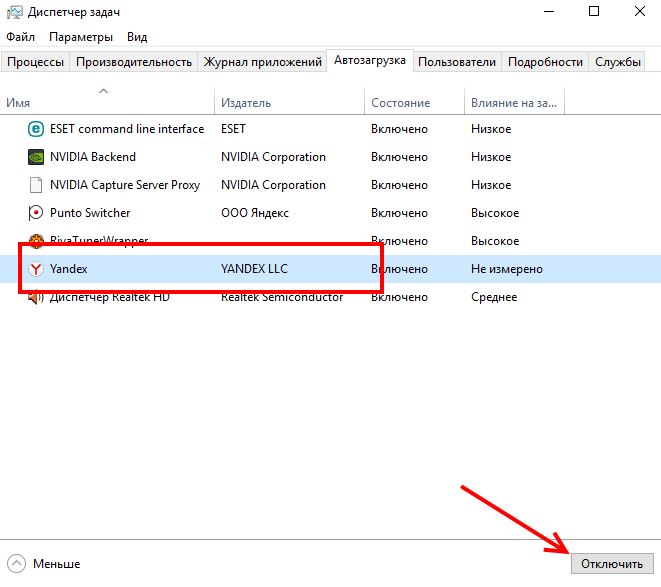
Затем переходим в «Планировщик заданий» и можете поискать там любые строки с упоминанием Yandex. Не исключено что там они могут быть.
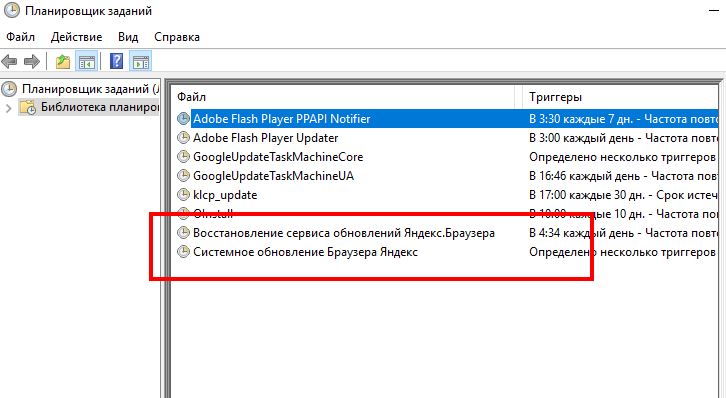
Помните что там не нужно удалять те строки которые вы не знаете за что они отвечают.
Попасть туда можно нажав windows+R и в появившемся окне прописать команду taskschd.msc. Ну или через поиск набрав Планировщик заданий.
Windows 7
Как убрать автозагрузку тут? практически так же как и виндовс 10. Только вместо диспетчера задач нужно зайти в конфигурацию системы и там во вкладке автозагрузка снять галочку со строки Yandex.
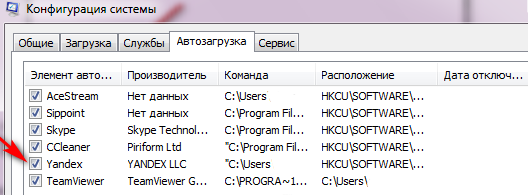
Для того что бы зайти в конфигурацию системы нужно нажать windows+R и в окне выполнить прописать команду msconfig
Далее не помешает проверить папку с автозагрузкой в меню пуск. Там может случайно попасть ярлык программы. Если там он есть, то удаляйте его.

Теперь заходим в планировщик задач, для этого снов открываем окно выполнить только уже прописываем команду taskschd.msc. И если там что то есть связанное с Яндексом и автозагрузкой. То отключайте это.
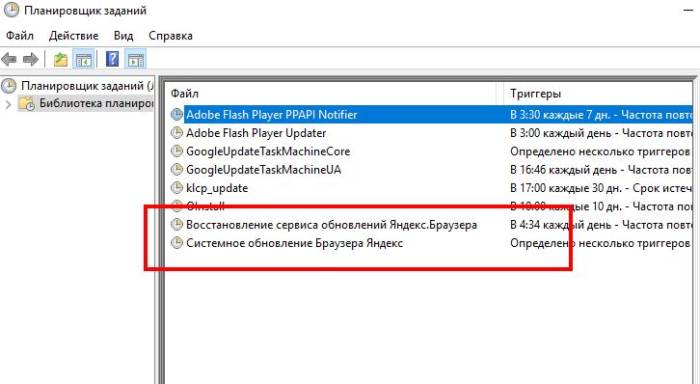
Сторонний софт что бы убрать автозагрузку
Если не хотите заморачиваться искать автозагрузку и тем более планировщик задач. То можно просто скачать программу Autoruns с официального сайта.
- Запускать программу нужно от имени администратора
К сожалению там нет русского языка. Но он особо и не нужен. Там потребуется всего две вкладке.

Это «Logon» Тут находятся все программы которые будут запускаться автоматически каждый раз при загрузке системы. Где нужно будет снять галочки на против слова Yandex.
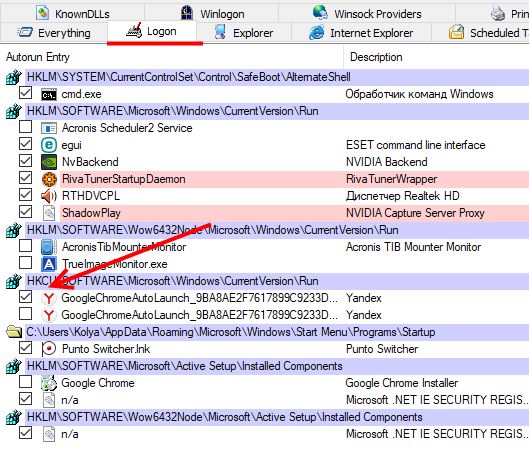
И следующая вкладка «Scheduled Tasks» в ней Нужно так же снять галочки с задач связанных с Яндекс браузером.
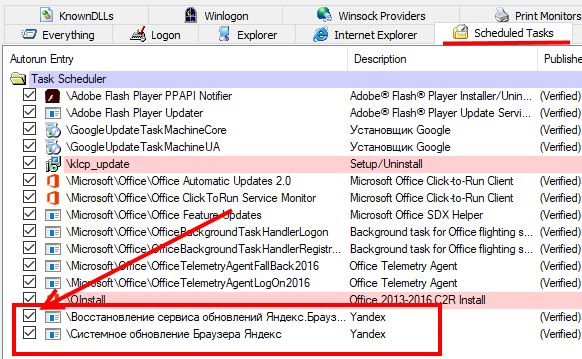
Важно знать что снимая галочку с обновления браузера, то Браузер Яндекс не сможет получать обновления.
Вирусы засоряющие автозагрузку
Если ничего не помогло то возможно Присутствует вирус который не дает менять настройки. Стоит проверить систему сканером любого антивируса на предмет вредоносных программ. Одни из самых популярных сканеров это Dr.Web Сure it или Kaspersky Virus Removal Tool.
Настройки в них фактически отсутствуют, что позволит разобраться всем. Обязательно скачивайте их только с официального сайта.
Так же можете прочитать статью 9 причин почему тормозит браузер от Яндекса. Которая вам поможет ускорить browser.
Желаем Вам приятного и быстрого сёрфинга на просторах интернета.
Доброго всем времени суток! В этой статье будем разбираться с таким популярным интернет-браузером, как Яндекс. А точнее, научимся убирать его из автозапуска в операционных системах Windows7 и Windows10. Редко, но бывает такое, что он начинает запускаться самостоятельно, без вашего участия.
Отменять загрузку можно самыми различными путями. Сегодня мы попробуем отключить запуск не удаляя программы.
Отключаем автозапуск Яндекс-браузера на Windows 7 при включении компьютера
В старой доброй «семерке» все привычно просто. В первую очередь надо заглянуть в папку «Автозапуск». Сделать это можно через кнопку «Пуск» и далее программы.
Там находим соответствующую папку и ищем ярлык браузера. Если он там появился (так не должно быть!), то удаляем. В противном случае ищем причину через кнопку «Пуск» — заходим в «Панель управления».
В появившемся окне выбираем пункт «Администрирование».
Откроется еще одно окно, где необходимо перейти в пункт конфигурация системы.
В появившемся окне выбираем вкладку «Автозагрузка» и в списке команд ищем Яндекс. Если находим — в окошечке рядом убираем галочку. Теперь браузер не должен загружаться при запуске системы.
Кстати, быстрый вызов этой менюшки осуществляется еще нажатием клавиш Win+R и последующим вводом в стоку «Выполнить» команды msconfig.
Если вышеперечисленные не помогли — удаляем Яндекс-обозреватель с компьютера через «Программы и компоненты» и проверяем результат.
Как убрать автозапуск Яндекс-браузера на Windows 10 при включении компьютера?
Убрать Яндекс из автозапуска здесь можно при помощи «Планировщик заданий». Много чего изменено в «десятке». Оказывается, многие скрипты прописывают запуск программ и их обновлений теперь в «планировщике заданий» — классическом приложении Windows.
Что бы открыть его выходим в «Панель инструментов», а далее – «Администрирование» (выше была описана эта операция). Только теперь в панели «Администрирование» надо выбрать «Планировщик заданий».
В планировщике находим библиотеку планировщика заданий.
В окне рядом ищем строку, где прописан браузер и удаляем ее. Если у вас есть подозрения, что автозапуск «прописался» еще где-то — надо будет просканировать компьютер на наличие вредоносных программ. Возможно, где-то притаился «враг» и его удаление просто необходимо. Итак, это были основные способы устранения автозапуска браузера. Удачи!
Навигация:
Многие пользователи не раз задавались вопросом, почему Яндекс Браузер сам открывается при старте компьютера? Вариантов ответа несколько, попробуем разобрать все возможные ситуации, а также рассмотрим пути решения возникшей проблемы.
Методы решения проблемы автоматического запуска Yandex
Методов борьбы с автозапуском веб-обозревателя несколько. Все они приведены ниже.
Метод 1. Удаление ярлыка Яндекс Браузера из папки автозагрузки Windows
Если пользователь сам случайно поместил ярлык интернет-браузера в каталог автозагрузки Виндовс и не желает, чтобы Yandex Browser запускался автоматически, необходимо сделать следующее:
- Нажать кнопку «Пуск». Открыть «Все программы».
- Найти пункт «Автозагрузка». При его выборе откроется перечень приложений, отобранных пользователем для активации при старте системы.
- Найти в списке обозреватель Яндекс и удалить его.
Метод 2. Удаление веб-обозревателя из автозагрузки через сервис msconfig
Если в стандартной папке «Автозагрузка» веб-браузер Yandex не прописан, но его запуск все равно происходит, нужно задуматься об уровне обеспечения безопасности Вашего персонального компьютера. Частенько различные нехорошие рекламные мини-программы прописывают имя вредоносного сайта в качестве домашней страницы браузера, а сам интернет-обозреватель помещают в перечень приложений, загружаемых при старте Виндовс.
Отключить открытие браузера можно через расширенный перечень программ Windows, открываемых при загрузке системы.
Итак, порядок действий таков:
- Активируем строку системы для ввода команд. Для этого выполняем последовательность «Пуск-> Выполнить».
- В появившемся поле набираем слово msconfig и нажимаем Enter.
- Появится форма, в которой активируем вкладку «Автозагрузка».
- В списке программ вкладки находим Яндекс и снимаем напротив нее «галочку».
В системе Windows 10 вышеперечисленные действия выполняются немного проще. Нужно открыть «Диспетчер задач», а далее выполнить манипуляции, начиная с пункта 3.
Метод 3. Удаление интернет-браузера из запланированных задач Windows
Иногда вредоносные скрипты прописывают запуск Яндекс Browser в системном планировщике заданий. Чтобы отключить самопроизвольное открытие веб-обозревателя, нужно запустить планировщик (Панель инструментов->Администрирование->Планировщик заданий->Библиотека планировщика заданий) и найти там строку, связанную с Яндекс-браузером, после чего удалить ее.
Важно. При возникновении вышеописанной ситуации не лишним будет провести полную диагностику вычислительной машины на предмет наличия вредоносных приложений и усилить безопасность путем установки пакета лицензионных антивирусных утилит.
Заключение
Используемые источники:
- https://browseron.info/ya-brawser/kak-otklyuchit-avtozapusk-yandeks-brauzera
- https://fast-wolker.ru/kak-ubrat-avtozapusk-yandeks-brauzera-pri-vklyuchenii-kompyutera.html
- https://xn—-8sbcrj6cdv7h.xn--p1ai/avtozapusk-yandex-browser.html
 Планировщик заданий — что отключить без ущерба для Windows
Планировщик заданий — что отключить без ущерба для Windows Планировщик заданий Windows 7 ‹ Windows 7 — Впечатления и факты
Планировщик заданий Windows 7 ‹ Windows 7 — Впечатления и факты
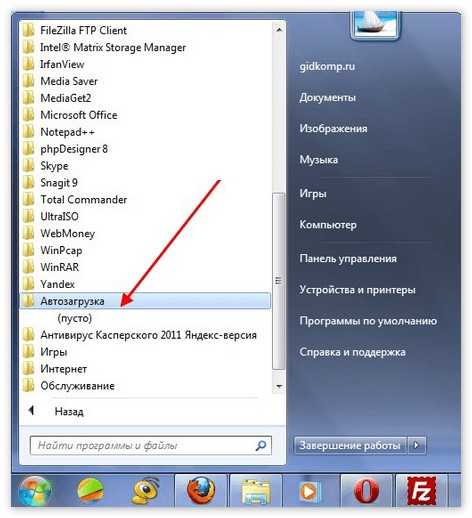
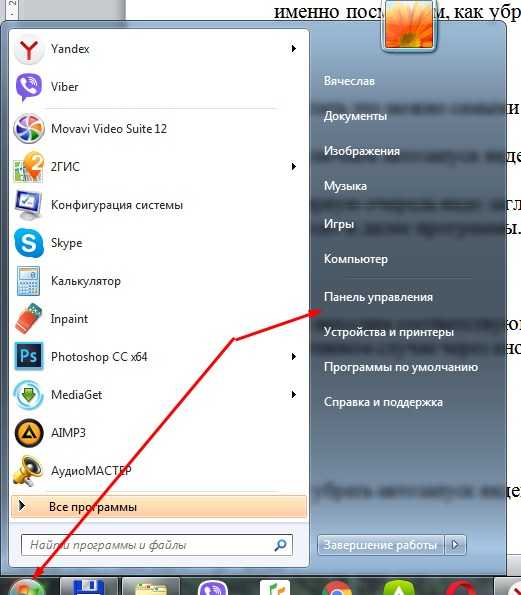
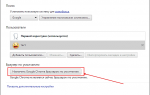 Как настроить браузер по умолчанию
Как настроить браузер по умолчанию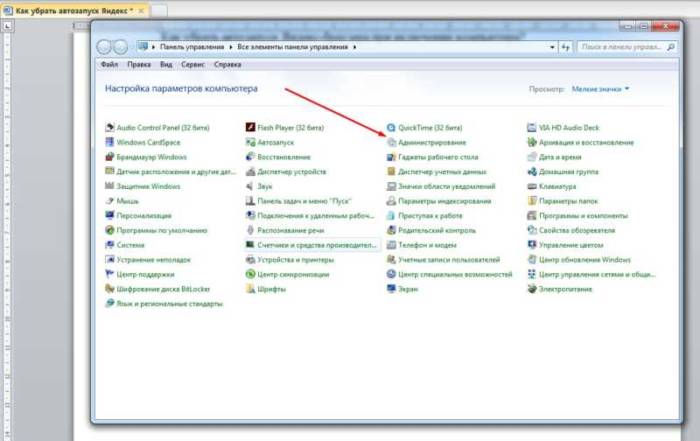
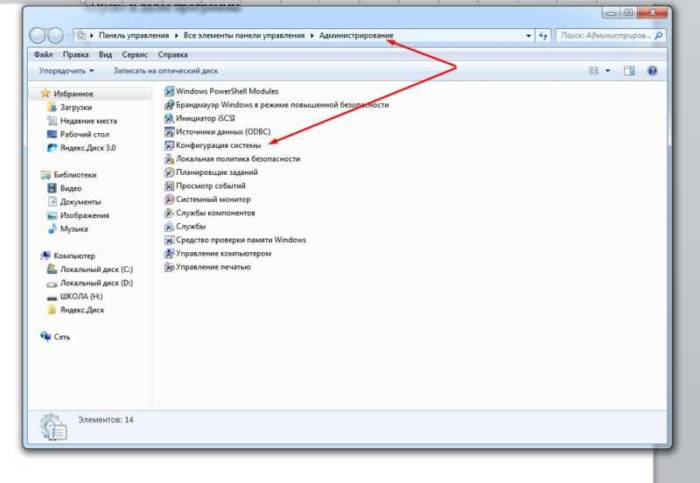
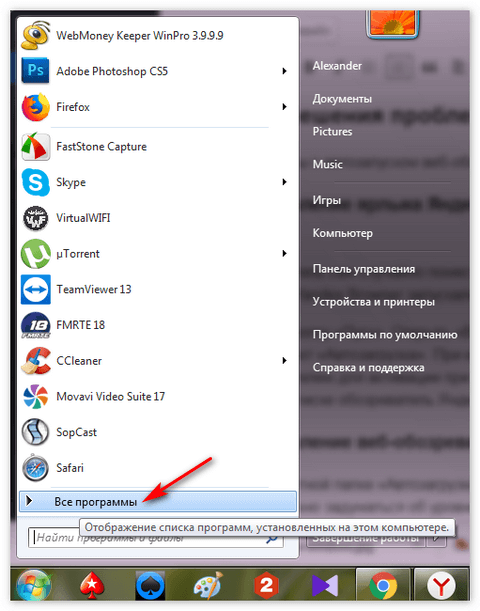
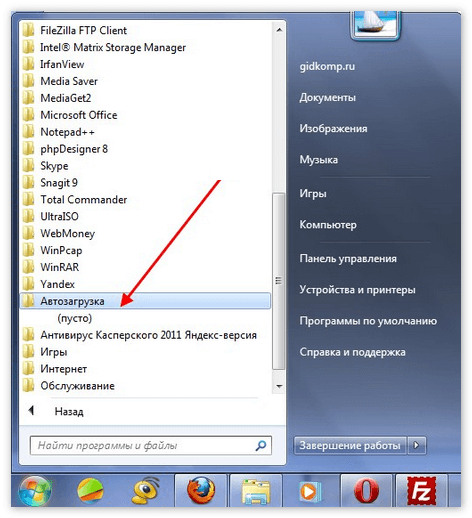
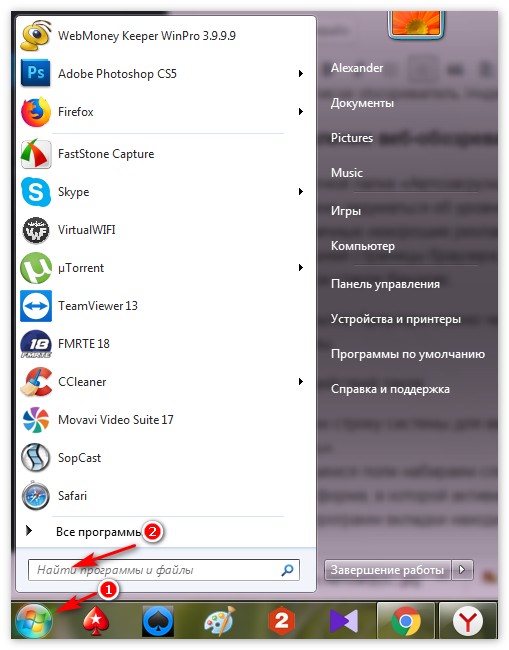
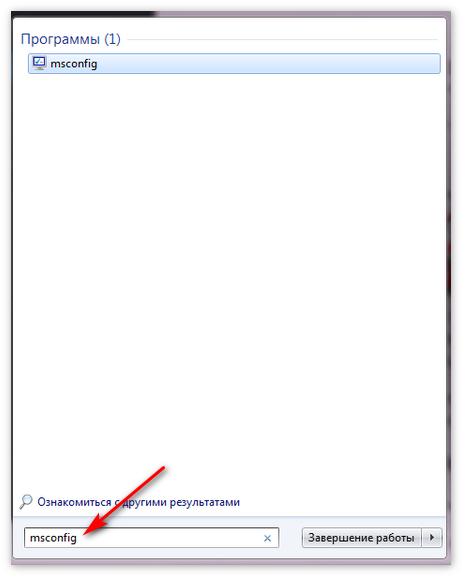
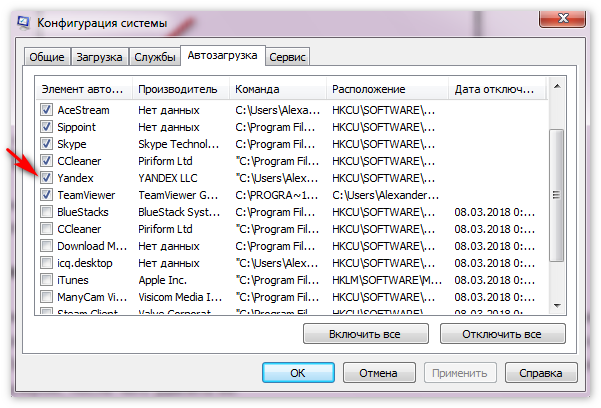
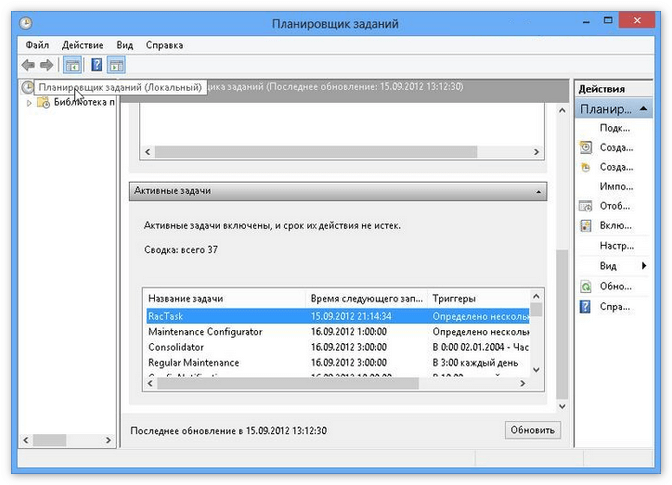
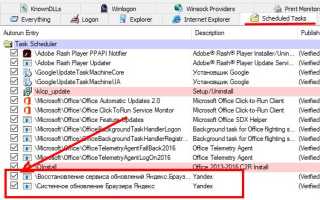

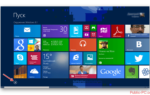 Как добавить задачу в планировщик заданий Windows 8
Как добавить задачу в планировщик заданий Windows 8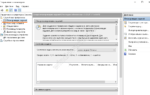 Как открыть планировщик заданий Windows 10, 8 и Windows 7
Как открыть планировщик заданий Windows 10, 8 и Windows 7 Как сохранить закладки браузера при переустановке системы Windows
Как сохранить закладки браузера при переустановке системы Windows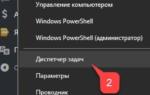 Как удалить пустые элементы автозагрузки в Диспетчере задач в Windows 10
Как удалить пустые элементы автозагрузки в Диспетчере задач в Windows 10